
- •РОЗДІЛ 1 – ОБЛІК ТИПОВИХ ОПЕРАЦІЙ
- •Лабораторна робота №1 – Знайомство з 1С
- •Запуск програми і створення інформаційної бази
- •Принципи функціонування системи 1С:Підприємство 8
- •Короткий опис понять системи 1С:Підприємство 8
- •Початок роботи з «1С: Бухгалтерією 8 для України»
- •Перемикання інтерфейсів
- •Введення початкових залишків
- •Лабораторна робота №2 – Касові операції
- •Робота з касовими документами
- •Надходження готівкових грошових коштів
- •Видача готівкових коштів
- •Аналітичний облік грошових коштів в касах відокремлених підрозділів
- •Касова книга
- •Статті руху грошових коштів
- •Лабораторна робота №3 – Банківські операції
- •Банківські рахунки організацій
- •Надходження безготівкових грошових коштів
- •Списання безготівкових грошових коштів
- •Виписка банку
- •Лабораторна робота №4 – Розрахунки з підзвітними особами
- •Розрахунки з підзвітними особами
- •Розрахунки з підзвітними особами по банківських картах
- •Оформлення посвідчень про відрядження
- •Лабораторна робота №5 - Облік кадрів і оплата праці
- •Кадровий облік
- •Документи кадрового обліку
- •Документи по обліку заробітної плати
- •Побудова звітів по обліку кадрів і заробітній платі
- •Помічник по обліку заробітної плати
- •Типові ситуації по обліку кадрів і заробітної плати
- •Лабораторна робота №6 – Облік ТМЦ та операцій з постачальниками і підрядниками
- •Облік товарно-матеріальних цінностей
- •Розрахунки з контрагентами
- •Надходження товарів
- •Повернення товарів постачальникові
- •Оптова реалізація товарів
- •Знижки при реалізації товарів (послуг)
- •Повернення товарів від покупця
- •Послуги сторонніх організацій
- •Реалізація послуг
- •Операції з тарою
- •Типові ситуації в торговій діяльності
- •Лабораторна робота №7 – Облік необоротних активів і МШП
- •Основні засоби
- •Нематеріальні активи
- •Малоцінні активи
- •РОЗДІЛ 2 – ОБЛІК ОПЕРАЦІЙ В ГАЛУЗЯХ
- •Лабораторна робота №8 – Облік виробництва готової продукції
- •Принципи обліку виробництва готової продукції
- •Надходження і передача матеріалів у виробництво
- •Визнання витрат, пов'язаних з наданням послуг сторонніми організаціями
- •Випуск готової продукції
- •Особливості обліку готової продукції по планових цінах
- •Списання матеріалів у виробництво
- •Реалізація готової продукції
- •Надання послуг стороннім замовникам
- •Інвентаризація незавершеного виробництва
- •Розподіл загальновиробничих витрат
- •Переробка давальницької сировини
- •Типові ситуації в обліку виробничої діяльності
- •Лабораторна робота №9 – Облік роздрібної і комісійної торгівлі
- •Облік товарів в роздрібній торгівлі
- •Продажі в автоматизованих торгових точках
- •Продажі в неавтоматизованих торгових точках (за вартістю придбання)
- •Продажі в неавтоматизованих торгових точках (за продажною вартістю)
- •Переміщення товарів між складами
- •Інвентаризація товарів на складі
- •Комплектування номенклатури
- •Комісійна торгівля
- •Лабораторна робота №10 – Облік операцій в іноземній валюті
- •Довідник валюти
- •Основні принципи і механізми обліку в іноземній валюті
- •Валютні операції
- •Купівля іноземної валюти
- •Продаж іноземної валюти
- •Взаєморозрахунки з контрагентами в іноземній валюті
- •Імпорт товарів
- •Експорт
- •Переоцінка валютних коштів
- •Лабораторна робота №11 – Ведення податкового обліку
- •Завдання і організація податкового обліку
- •Параметри податкового обліку
- •Схеми оподаткування
- •Облік ПДВ і принципи обліку ПДВ
- •Вхідний і вихідний ПДВ
- •Очікуваний і підтверджений ПДВ
- •Методи нарахування ПДВ
- •Складний податковий облік: відстрочений облік «першої» події
- •Реєстрація операцій по вхідному ПДВ
- •Пропорційне віднесення вхідного ПДВ до податкового кредиту
- •Спеціалізовані звіти для аналізу вхідного ПДВ
- •Реєстрація операцій по вихідному ПДВ
- •Спеціалізовані звіти для аналізу вихідного ПДВ
- •Регламентні операції за ПДВ
- •Принципи обліку податку на прибуток
- •Лабораторна робота №12 – Закриття місяця і визначення фінансових результатів
- •Звірка і інвентаризація розрахунків з контрагентами
- •Підготовка до завершення періоду і порядок виконання регламентних операцій
- •Документ завершення періоду
- •Довідки-розрахунки по завершальних операціях місяця
- •Регламентні операції по бухгалтерському і податковому обліку
- •Визначення фінансових результатів в бухгалтерському обліку
- •Експрес-перевірка ведення обліку
- •Регламентована звітність
- •Стандартні звіти
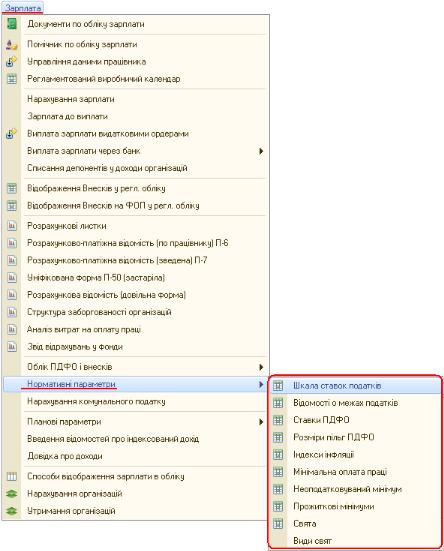
Наступні кадрові переміщення працівників оформляються документами «Кадрове переміщення організацій» (Меню «Кадри» - «Кадрове переміщення організацій»).
В цьому документі також при необхідності можна відобразити зміну даних для розрахунку заробітної плати.
Здокументу «Кадрове переміщення організації» можна роздрукувати відповідну паперову форму по типовій формі.
Звільнення працівника з організації реєструється документом «Звільнення з організації» (Меню «Кадри» - «Звільнення з організації»).
Здокументу «Звільнення з організації» можна роздрукувати відповідний друкований документ.
Налаштування параметрів обліку заробітної плати
Перш ніж приступити до нарахування заробітної плати слід переглянути, і при необхідності відкоректувати деякі налаштування. Наприклад, в пункті «Зарплата» - «Нормативні параметри» - «Шкала ставок податків», може виникнути необхідність змінити ставку нарахувань єдиного соціального внеску у відповідності з класом професійного ризику підприємства. А в пункті індекси інфляції, може виникнути необхідність ввести індекси інфляції за відсутні місяці для коректного розрахунку суми індексації.
Документи по обліку заробітної плати
Всі дані для обліку зарплати і пов’язаних з нею нарахувань також вводяться за допомогою документів «Нарахування зарплати», «Зарплата до виплати» та ін. (меню «Зарплата»).
48
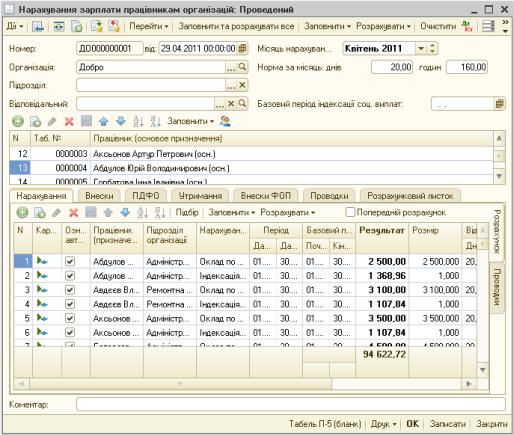
Перераховані документи мають загальний реквізит «Місяць нарахування», в якому слід вказувати перший день того місяця, за який нарахована зарплата. Наприклад, видача зарплати за січень фактично відбулася 10 лютого. Тоді датою документа «Зарплата до виплати» слід вказати 10 лютого, а в реквізиті «Місяць нарахування» слід вказати 1 січня.
Нарахування зарплати
Всі розрахунки сум нарахувань і утримань проводяться безпосередньо у формі документа «Нарахування зарплати працівникам організацій» (меню «Зарплата» — «Нарахування зарплати»).
Проводить нарахування зарплати (наприкінці місяця). В документі обов’язково вказується місяць, в якому провадиться нарахування зарплати й норма днів і годин за місяць, які при заповненні пропишуться в співробітників
Табличні частини документа можна заповнювати автоматично (кнопка «Заповнити») або вручну. Автоматично документ заповнюється працівниками всієї організації або зазначеного підрозділу організації. Після заповнення необхідно відкоригувати відпрацьований час для працівників що працювали не всі дні місяця. Потім можна проводити розрахунок (кнопка «Розрахувати»).
На кожній закладці («Нарахування», «Внески», «Утримання», «Внески ФОП», «ПДФО») є кнопки «Заповнити» і «Розрахувати», які дозволяють перерахувати відповідну табличну частину. Якщо ці кнопки натискати зі списку «По працівнику», то будуть виконані операції тільки з конкретним працівником, на якому встановлений курсор в табличній частині «Працівники організації».
Нарахування зарплати виконується в наступному порядку:
•Створюється новий документ «Нарахування зарплати», в його шапці указуються необхідні реквізити («Дата документа», «Місяць нарахування», «Норма днів за місяць» і «Норма годинника за місяць», «Організація», можна вказати конкретний підрозділ організації);
•Заповнюється список працівників. Список можна заповнити автоматично за допомогою кнопки «Заповнити» командній панелі табличної частини «Працівники
49
організації», при цьому «1С:Бухгалтерія 8 для України» автоматично внесе до табличну частину «Працівники організації» всіх працівників, що числяться в організації в місяці нарахування. Кнопка «Заповнити» на командній панелі форми документа дозволить заповнити всі табличні частини документа, а кнопка «Розрахувати» командної панелі форми документу - розрахує необхідні суми. Ці дії (заповнити і розрахувати) можна за допомогою однієї кнопки «Розрахувати всі»;
•При необхідності в цьому документі можна провести коректування і перерахунок раніше розрахованих сум. А саме, для автоматичного перерахунку ПДФО призначена кнопка «Розрахувати» на закладці ПДФО і аналогічні кнопки на закладках «Внески» і «Внески ФОП»;
•При необхідності проводиться коректування розрахованих сум. Якщо відкоректовані суми не слід перераховувати надалі - необхідно зняти прапорець «Ознака авторозрахунку» у відповідному рядку документа;
•Крім того, на Кожній розрахунковій сторінці в меню «Заповнити» і «Розрахувати» (табличних частин «Нарахування», «Внески», «ПДФО», «Утримання» «Внески ФОП») існують кнопки «По працівникові», за допомогою цих яких можна заповнити і розрахувати записи по конкретному працівникові, виділеному курсором в табличній частині «Працівники організації».
•Далі документ проводиться — розраховані суми записуються в облікові регістри.
Уформі документа також можна проглянути результати розрахунку по працівниках у вигляді розрахункового листка (закладка «Розрахунковий листок»).
На кожній сторінці («Нарахування», «Внески», «ПДФО» і т.п.) існує сторінка «Проводки». Табличні частини документа можуть бути заповнені в автоматичному режимі (за допомогою кнопки «Розрахувати») на підставі даних про нарахування зарплати і пов’язаних з нею податків і внесків, а також на підставі способів віддзеркалення зарплати в бухгалтерському і податковому обліку, вказаних для кожного працівника в регістрі відомостей «Планові нарахування працівників організації» (як вже мовилося, відомості в даний регістр вносяться при заповненні документа «Прийом на роботу»).
На підставі заповнених таблиць формується таблиця проводок на сторінці «Віддзеркалення в обліку».
Нарахування відбиваються в бухгалтерському і податковому обліку залежно від виду нарахування і встановленого для нього способу віддзеркалення зарплати в бухгалтерському обліку.
Крім того на закладці «Проводки» відображаються всі проведення сформовані документом.
Виплата зарплати. Підготовка платіжної відомості
Виплата зарплати реєструється документом «Зарплата до виплати організації» (меню «Зарплата» — «Зарплата до виплати»).
В шапці документа вказуються необхідні реквізити («Організація», «Місяць нарахування»), вказується спосіб виплати зарплати: через касу або через банк, а так також, вид виплати. Вид виплати вибирається з довідника «Види виплат» і в залежності від цього міняється вигляд вікна документа.
50
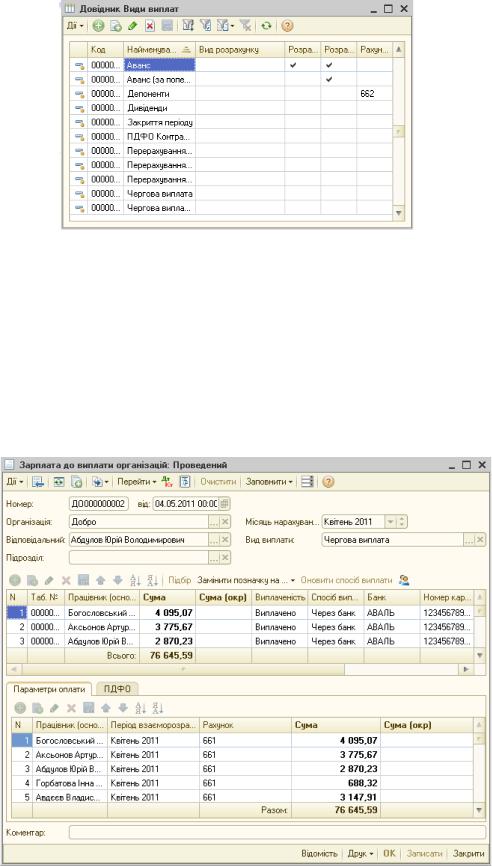
За допомогою документа можна зробити різні види виплат. Адже у відповідності з українським законодавством в момент одержання коштів для виплати заробітної плати підприємства зобов’язані повністю розрахуватися по внесках до фондів соціального страхування і ПДФО.
При виплаті авансу і міжрозрахунковій виплаті в документі можна провести попередній розрахунок внесків до фондів соціального страхування, як по працівникові, так і на фонд оплати праці, а також ПДФО. Звертаємо увагу, що це попередні суми, для розрахунку використовуються тільки суми вказані в документі. При розрахунку зарплати буде проведений остаточний розрахунок ПДФО і внесків.
Якщо вибрати вид виплати – «Чергова виплата» вікно документу «Зарплата до виплати» буде мати вигляд:
Таблична частина «Працівники організації» документа містить колонки «Працівник» і «Сума». Таблична частина «Параметри оплати» містить колонку «Рахунок» (рахунок 661 використовується для виплати заробітної плати, а рахунок 663 - для розрахунків по інших виплатах, наприклад, для лікарняних). На вкладці «ПДФО» будуть відображені суми по заборгованості сплати ПДФО на момент виплати зарплати.
51

Табличні частини документа можна автоматично заповнити (за допомогою кнопки «Заповнити» командної панелі форми документа) за наступної необхідної умови: раніше повинен бути введений відповідний документ «Нарахування зарплати», виплата по якому не реєструвалася.
При необхідності, користувач має можливість відредагувати ці реквізити вручну. Далі вказані в цих колонках значення використовуватимуться в проводках платіжних документів.
Документ «Зарплата до виплати організації» дозволяє сформувати платіжну відомість і, у разі виплати авансу, сформувати довідку про попередній розрахунок податків і внесків.
Реєстрація факту виплати зарплати
При виборі способу виплати зарплати через касу в табличній частині документа «Зарплата до виплати організації» буде відображена колонка «Відмітка». Причому в колонку можна вносити тільки наступні значення: «виплачено», «не виплачено», «задепоновано» (за замовчанням колонка заповнена значеннями «Не виплачено»). За допомогою кнопки командної панелі табличної частини «Замінити відмітку...» це значення можна замінити на «виплачено» для всієї табличної частини документа.
При використанні способу виплати «Через банк» зарплата вважається виплаченою після проведення документа «Зарплата до виплати організації».
Реєстрація виплати зарплати в бухгалтерському обліку проводиться грошовими документами «Видатковий касовий ордер» (або «Платіжне доручення вихідне»), причому в реквізиті «Операція» цих документів слід вказати необхідно вказати «виплата зарплати», в табличній частині грошових документів — вибрати відповідний документ (або документи) вигляду «Зарплата до виплати організації». Грошові документи можна вводити на підставі документа «Зарплата до виплати організації» — для цього у відкритій формі документа слід натиснути кнопку «Дії» командній панелі, потім вибрати команду «На підставі».
Зверніть увагу, що рухи та проводки з виплати заробітної плати формуються безпосередньо в касових або банківських документах на виплату заробітної плати.
Виплата зарплати окремими касовими ордерами
Конфігурація дозволяє сформувати комплект видаткових касових ордерів для виплати заробітної плати по працівниках за допомогою обробки «Виплата зарплати видатковими ордерами» (меню «Зарплата» — «Виплата зарплати видатковими ордерами»). У формі обробки слід вказати статтю руху грошових коштів і в полі «Платіжна відомість» — вказати документ «Зарплата до виплати організації». Після цього таблична частина обробки автоматично заповниться даними з документа — списком працівників, у яких в документі «Зарплата до виплати організації» проставлена відмітка «Виплачено, і сумами, що належать до виплати.
Працівників, для яких формуватимуться видаткові касові ордери, слід зазначити прапорцями (друга колонка табличної частини).
Комплект видаткових касових ордерів формується автоматично натисненням на кнопку «Створити». Для проведення цих касових ордерів слід натиснути на кнопку «Провести». Обробка може бути запущена безпосередньо з форми документа «Зарплата до виплати організації».
Депонування
Невиплачена в строк заробітна плата може бути задепонована. Для реєстрації цього факту призначений документ «Зарплата до виплати організацій» (меню «Зарплата» — «Зарплата до виплати»). Для того, щоб депонувати зарплату необхідно вказати в рядку відмітку «Задепоновано», після проведення документа зарплата буде задепонована.
Для виплати депонованої зарплати призначений документ «Зарплата до виплати організацій» з видом виплати «Депоненти». Його можна заповнити або автоматично або вручну, і створити на його підставі платіжний документ («Видатковий касовий ордер» або «Платіжне доручення вихідне»).
52
